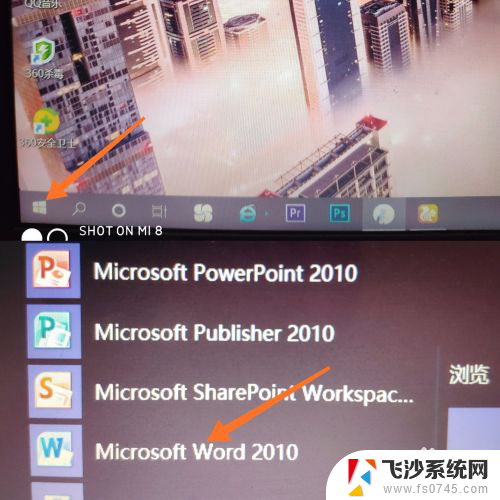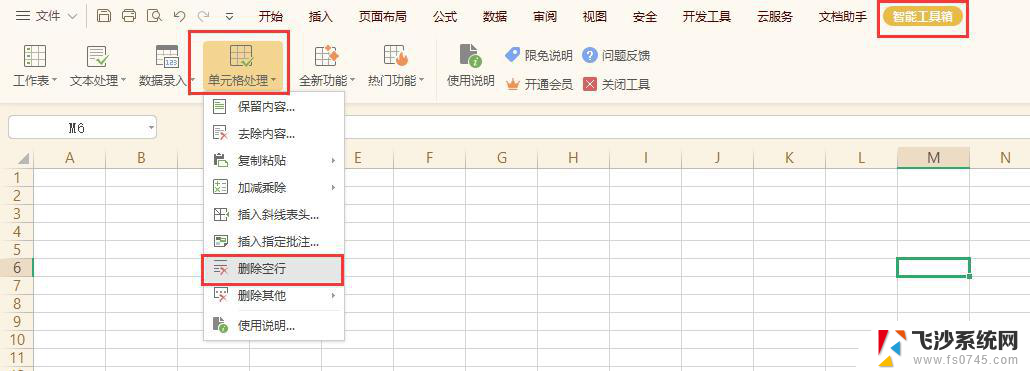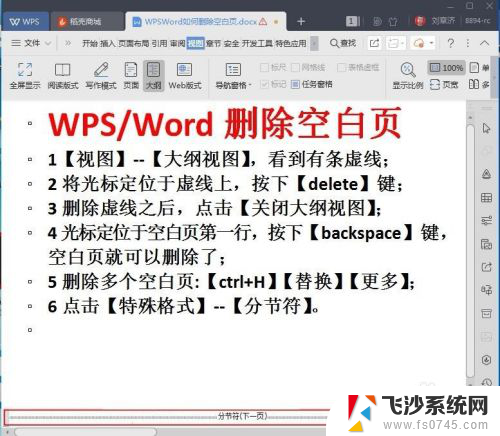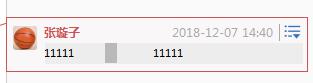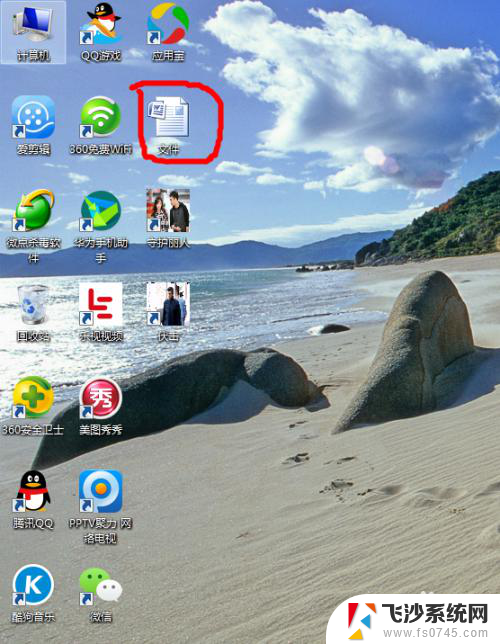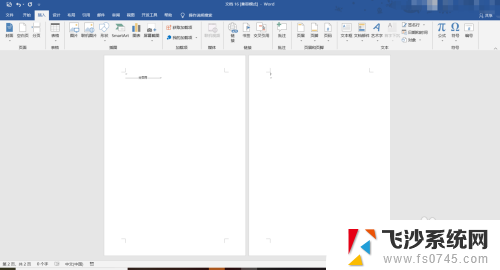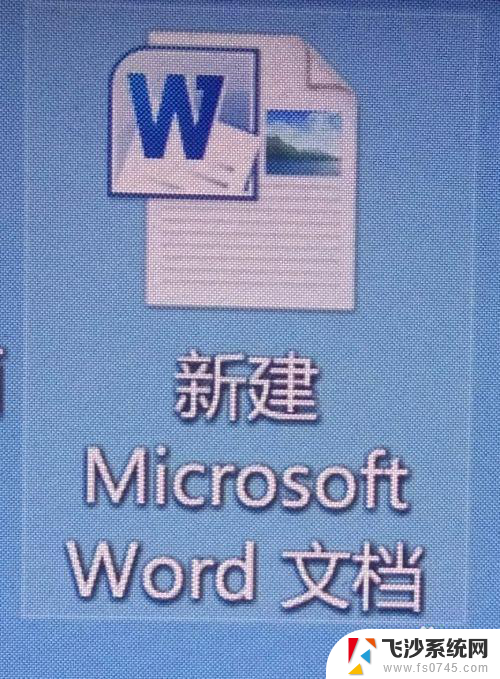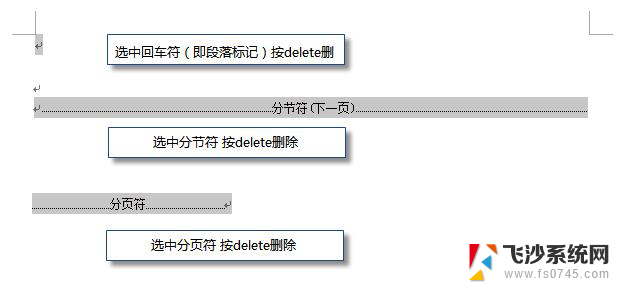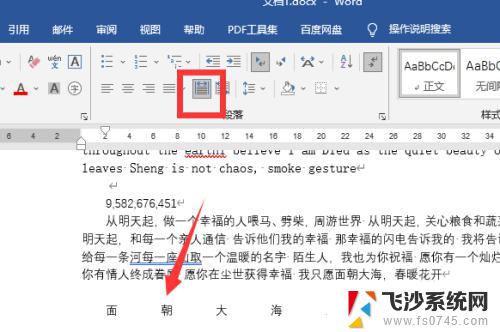word怎样删除空格 word去除空格方法
更新时间:2024-04-21 13:44:08作者:xtliu
在计算机编程中,经常会遇到需要对字符串中的空格进行处理的情况,空格的存在可能会对程序的运行产生影响,因此我们需要学会如何删除字符串中的空格。常见的去除空格的方法包括使用trim()函数、replace()函数或者使用正则表达式等。通过这些方法,我们可以轻松地去除字符串中的空格,使得程序能够顺利运行。在日常的编程工作中,掌握这些方法将会极大地提高我们的工作效率。
具体方法:
1.首先,将您的word文档打开。
可以看到里面的文字含有很多空格符号。
下将一一地消灭他们·····
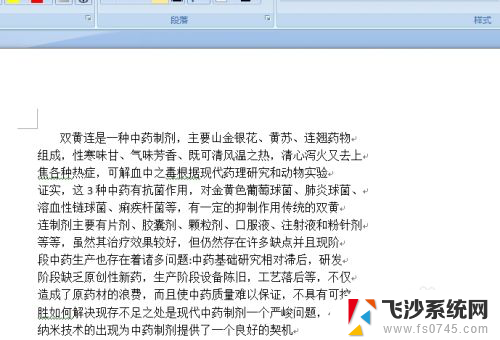
2.使用快捷键Ctrl+f
或者直接单击右上角的“替换”,打开替换窗口。
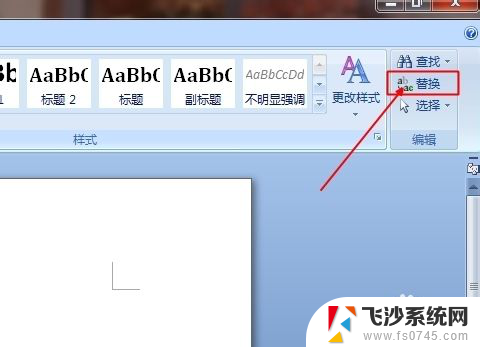
3.然后选择替换栏
单击下面的更多按钮。
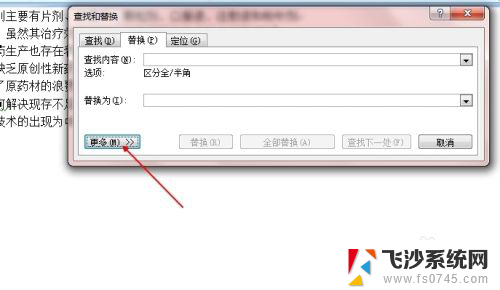
4.再特殊标记下面选择段落标记。
直接在查找内容框中输入^p也可以。
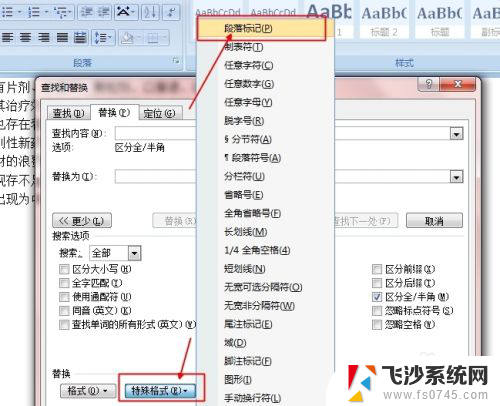
5.下面的替换文字什么都不需要写。直接留空就可以了。
单击全部替换。
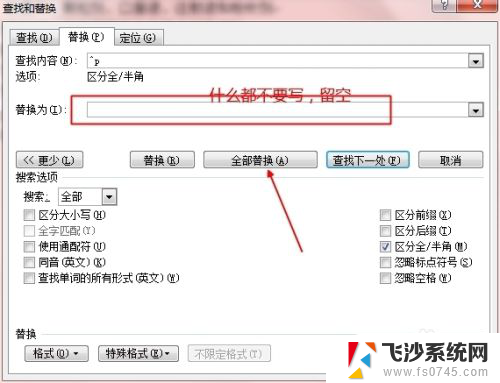
6.全部替换好之后会弹出替换成功窗口。如下图所示:
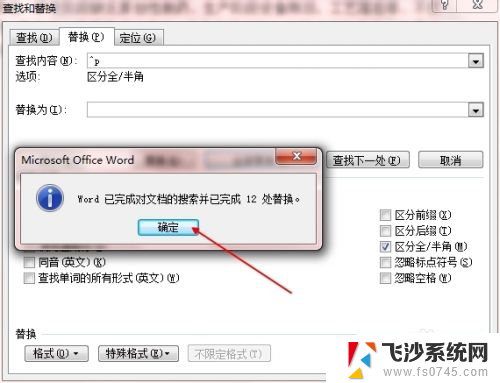
7.ok,替换成功,下面是替换之后的效果。

以上是word如何删除空格的全部内容,如果需要的用户可以根据以上步骤进行操作,希望对大家有所帮助。